Comment utiliser l'invite de commande pour résoudre les problèmes avec les enregistrements de démarrage de votre PC
Vous pouvez utiliser des outils de récupération du système(system recovery) pour résoudre la plupart de vos problèmes informatiques. Cependant, il y a des moments où vous devrez résoudre ces problèmes de manière manuelle, comme, par exemple, lorsque votre ordinateur Windows(Windows computer) ne démarre pas. Dans ces cas, vous pouvez utiliser un outil nommé Bootrec.exe . Il peut vous aider à dépanner et à réparer des éléments tels que l' enregistrement de démarrage principal(master boot record) ( MBR ), le secteur de démarrage(boot sector) ou le magasin de données de configuration de démarrage (BCD) . (Boot Configuration Data (BCD))Voici comment cela fonctionne, dans toutes les versions modernes de Windows :
REMARQUE :(NOTE:) Ce guide couvre Windows 10 , Windows 7 et Windows 8.1 .
Bootrec.exe - L' (Bootrec.exe)outil de réparation(repair tool) ultime pour les problèmes de démarrage sous Windows
Peu importe que vous utilisiez Windows 7 ou Windows 10 , si votre système d'exploitation(operating system) a du mal à démarrer et que la réparation du démarrage(trouble booting and Startup Repair) ne peut pas résoudre le problème, cela vaut la peine d'essayer l' outil Bootrec.exe . Avec cet outil, vous pouvez réparer le Master Boot Record (MBR) , écrire un nouveau secteur de démarrage(boot sector) , reconstruire les données de configuration de démarrage (BCD)(Boot Configuration Data (BCD)) et ajouter les installations Windows manquantes aux données de (Windows)configuration de démarrage(boot configuration) .
Si vous avez besoin de savoir ce que tout cela signifie, voici une explication pour chacun d'eux :
- Master Boot Record (MBR) - le premier secteur de votre lecteur système(system drive) . Son but est d'indiquer au BIOS de l'ordinateur où rechercher le système d'exploitation(operating system) afin qu'il puisse le démarrer.
- Secteur d'amorçage(Boot sector) - la région du disque qui contient le code à charger dans la mémoire RAM(RAM memory) , nécessaire pour charger le système d'exploitation(operating system) . Un secteur d'amorçage(boot sector) doit avoir une signature de disque(disk signature) spécifique pour être vu par le BIOS comme un secteur d'amorçage(boot sector) . Si cette signature est corrompue ou a été modifiée, le BIOS ne pourra pas trouver le secteur de démarrage(boot sector) et ne pourra pas charger les instructions nécessaires pour trouver et démarrer le système d'exploitation(operating system) . Dans Windows 7 et les nouvelles versions de Windows , le secteur de démarrage(boot sector) charge leWindows Boot Manager , accède aux données de configuration de démarrage(Boot Configuration Data) et utilise ces informations pour charger le système d'exploitation(operating system)
- Données de configuration de démarrage (BCD)(Boot Configuration Data (BCD)) - Le BCD est une base de données de données de configuration au démarrage utilisée par le gestionnaire de démarrage Windows(Windows Boot Manager) . Les données de configuration de démarrage(Boot Configuration Data) sont stockées dans un fichier de données(data file) au même format que le registre Windows(Windows Registry) .
Comment démarrer l' invite de commande(Command Prompt) lorsque Windows ne se charge pas correctement
Pour pouvoir utiliser Bootrec.exe , vous devrez utiliser Command Prompt . Cependant, comme vous avez déjà des problèmes de démarrage, il est évident que vous ne pourrez pas simplement l'exécuter à partir de Windows .
Vous devez utiliser un disque de réparation(repair disc) ou un lecteur de récupération(recovery drive) créé sur un ordinateur Windows(Windows computer) en état de marche . Voici quelques guides qui vous aideront à créer de tels disques/lecteurs :
- Qu'est-ce qu'un disque de réparation système(system repair disc) et comment en créer un dans Windows - ce guide s'applique à toutes les versions modernes de Windows . Les utilisateurs de Windows(Windows) 7 ne peuvent utiliser cette méthode que s'ils veulent avoir une chance de réparer l'ordinateur. Le disque de réparation(repair disc) peut être un CD ou un DVD(CD or DVD) contenant tous les fichiers nécessaires au dépannage de votre système
- Comment créer un lecteur de récupération(recovery drive) dans Windows 10 - découvrez comment créer une clé USB(USB memory) amorçable avec des outils de récupération pour Windows 10 .
- Comment créer un lecteur de récupération(recovery drive) sur une clé(USB memory) USB sous Windows 8 et 8.1 - ce guide est uniquement utile aux utilisateurs de Windows 8 .
Une fois que vous avez créé recovery drive/disc , démarrez à partir de celui-ci. Pour ce faire, branchez-le et démarrez votre ordinateur ou appareil Windows(Windows computer or device) . Immédiatement après le démarrage, appuyez sur la touche de sélection du périphérique d'amorçage(boot device selection key) de votre clavier. Il s'agit généralement de la touche F12 , F11 ou de la touche Échap(Escape key) , mais il peut également s'agir d'une autre, selon le fabricant de la carte mère de votre appareil. En faisant cela, votre ordinateur affichera un menu de sélection de priorité de démarrage(boot priority selection menu) . Utilisez les touches fléchées(arrow keys) du clavier pour sélectionner le lecteur de récupération(recovery drive) . Ensuite, appuyez sur Entrée(Enter) et, lorsqu'on vous demande d'appuyer sur n'importe quelle touche pour démarrer à partir de ce lecteur, faites-le.
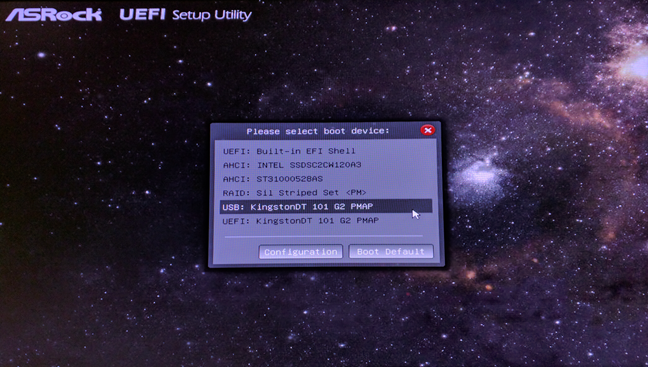
Si vous utilisez Windows 10 ou Windows 8.1 , une fois que votre PC démarre(PC boots) à partir de la clé USB(USB drive) , il vous sera demandé de choisir la disposition du clavier(keyboard layout) que vous souhaitez utiliser. Lorsque cela se produit, cliquez ou appuyez(click or tap) sur la disposition qui correspond à votre clavier. Pour naviguer entre toutes les dispositions de clavier(keyboard layout) disponibles , appuyez sur "Voir plus de dispositions de clavier"("See more keyboard layouts") .

La liste des langues de clavier disponibles est assez longue et vous devrez peut-être faire défiler beaucoup jusqu'à ce que vous trouviez la disposition que vous souhaitez utiliser. Sur l'écran suivant, vous devez cliquer ou appuyer sur Dépanner (réinitialiser votre PC ou voir les options avancées)(Troubleshoot (Reset your PC or see advanced options)) .

Sur l' écran Options avancées(Advanced options) , cliquez ou appuyez sur Invite de commandes(Command Prompt) .

Si vous utilisez Windows 7 , sélectionnez d'abord la méthode de saisie au clavier(keyboard input method) que vous souhaitez utiliser et cliquez sur Suivant(Next) .
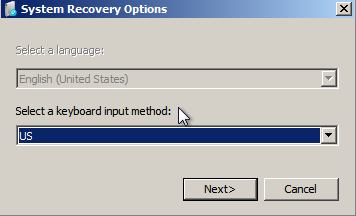
Ensuite, il recherche les installations Windows disponibles et répertorie celles qui sont trouvées. Sélectionnez l' installation de Windows 7 que vous souhaitez réparer et cliquez sur Suivant(Next) .
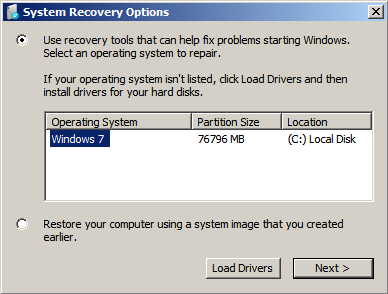
Ensuite, lorsque la liste des options de récupération système(System Recovery Options) disponibles est partagée, cliquez sur Invite de commandes(Command Prompt) .
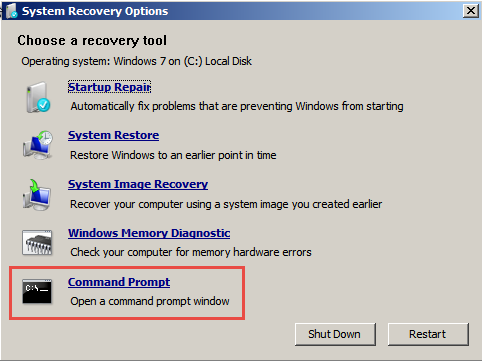
Une fois que vous avez lancé l' invite de commande(Command Prompt) , tapez la commande bootrec.exe et appuyez sur Entrée(Enter) pour voir les options disponibles pour cet outil. Comme vous pouvez le voir dans la capture d'écran ci-dessous, quatre paramètres sont disponibles : /FixMbr, /FixBoot, /ScanOs et /RebuildBcd .
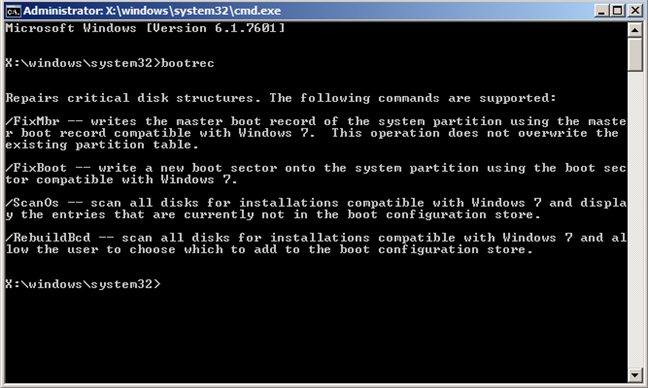
Voyons comment chacun d'eux peut vous aider à résoudre les problèmes de démarrage de votre ordinateur. Gardez cependant à l'esprit que même si l' outil Bootrec.exe peut gérer la plupart des problèmes de démarrage, il ne garantit pas le succès dans toutes les situations possibles.
Comment réparer le Master Boot Record ( MBR )
Le premier paramètre de l' outil Bootrec.exe est /FixMbr . Il permet la réparation d'un Master Boot Record (MBR)(Master Boot Record (MBR)) corrompu ou endommagé . Habituellement, vous utiliserez ce paramètre lorsque vous serez confronté à l'un de ces messages d'erreur : "Système d'exploitation introuvable"("Operating System not found") , "Erreur lors du chargement du système d'exploitation"("Error loading operating system") , "Système d'exploitation manquant"("Missing operating system") ou "Table de partition invalide"("Invalid partition table") . Pour démarrer le processus de réparation(repair process) du MBR , exécutez la commande : bootrec.exe /fixmbr .

Comment écrire un nouveau secteur de démarrage
Le paramètre /FixBoot écrit un nouveau secteur de démarrage(boot sector) sur la partition système(system partition) . L'outil utilisera un secteur de démarrage(boot sector) compatible avec votre version de Windows(Windows version) . L'utilisation de ce paramètre est utile dans les situations suivantes :
- Le secteur de démarrage(boot sector) a été remplacé par un secteur de démarrage Windows(Windows boot) non standard ;
- Le secteur d'amorçage est endommagé ;
- Un système d'exploitation (operating system)Windows antérieur a été installé après l'installation de votre version de Windows .
Pour commencer à écrire un nouveau secteur de démarrage(boot sector) , utilisez cette commande : bootrec.exe /fixboot .

Comment reconstruire les données de configuration de démarrage(Boot Configuration Data) ( BCD )
Les données de configuration de démarrage (BCD)(Boot Configuration Data (BCD)) contiennent une liste détaillée de ce qui est censé être chargé au démarrage. Microsoft indique qu'une erreur de démarrage(boot error) peut également être causée par des fichiers manquants ou endommagés dans le BCD . Le paramètre /rebuildbcd peut être très utile lorsque vous devez corriger certaines erreurs en reconstruisant complètement le BCD . Pour reconstruire complètement les données de configuration de démarrage(Boot Configuration Data) , exécutez cette commande : bootrec.exe /rebuildbcd .
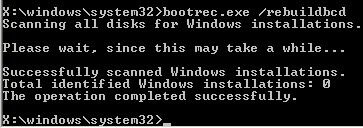
Comment ajouter des installations Windows manquantes aux (Windows)données de configuration de démarrage(Boot Configuration Data)
Si plusieurs systèmes d'exploitation sont installés sur votre ordinateur mais qu'ils ne sont pas tous disponibles, utilisez l' option /ScanOS . L'utilisation de ce paramètre sur Bootrec.exe lancera une analyse sur tous les disques pour toutes les installations Windows qui ne sont pas actuellement incluses dans les (Windows)données de configuration de démarrage (BCD)(Boot Configuration Data (BCD)) . Dans la capture d'écran ci-dessous, vous pouvez voir à quoi pourrait ressembler ce processus d'analyse.
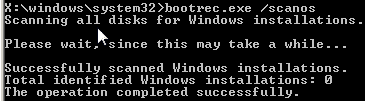
Si la commande bootrec.exe /scanos renvoie des résultats, vous pourrez poursuivre le processus de réparation(repair process) . En fin de compte, vous récupérerez l' installation perdue de Windows dans la (Windows installation)table BCD(BCD table) sécurisée , ce qui la rendra à nouveau amorçable.

Tout(First) d'abord, vous devez nettoyer le Master Boot Record (MBR) en utilisant bootrec /fixmbr . Ensuite, tapez bootsect.exe /nt60 all /force et appuyez sur Entrée(Enter) . Le paramètre /nt60 applique le code de démarrage principal(master boot code) compatible avec BOOTMGR . L' argument /allcode de démarrage principal(master boot code) sur toutes les partitions. Le /force parameter force démonte de force le(s) volume(s) pendant la mise à jour du code de démarrage(boot code update) afin que l' outil Bootsect.exe n'obtienne pas un accès exclusif au volume(volume access) .
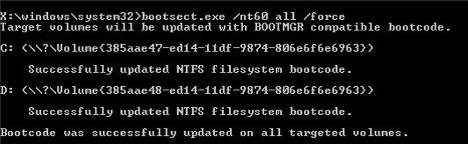
L'exécution de toutes ces commandes créera un nouveau MBR et lui indiquera d'utiliser le bon chargeur de démarrage Windows(Windows boot) afin de charger cette installation spécifique à partir de votre lecteur.
Conclusion
Comme vous pouvez le voir dans ce guide, Bootrec.exe est un outil très puissant pour dépanner et résoudre les problèmes liés aux enregistrements de démarrage de votre ordinateur Windows . (Windows computer)Si vous connaissez d'autres moyens de résoudre les problèmes avec vos enregistrements de démarrage, n'hésitez pas à les partager dans un commentaire.
Related posts
5 façons d'ouvrir Command Prompt lorsque Windows ne démarre pas
Comment réparer les fichiers Windows manquants ou corrompus à partir de l'invite de commande
Raccourcis pour le UEFI BIOS & Windows 10 Recovery Environment
Comment utiliser diskpart, chkdsk, defrag et d'autres commandes liées au disque
Comment masquer (ou afficher) n'importe quelle partition, sous Windows (toutes les versions)
Comment rétrograder Windows 11 et rouler à Windows 10
Comment démarrer Windows 11 dans Safe Mode (8 façons)
Qu'est-ce que l'invite de commande (CMD) ?
Comment tester votre RAM avec le Windows Memory Diagnostic tool
Qu'est-ce que System Restore et 4 façons de l'utiliser
Quel est le Windows Terminal?
Comment récupérer des fichiers supprimés avec Recuva (à partir de SSD, HDD, clé USB, etc.)
Comment utiliser une récupération Windows 10 USB drive
Comment commencer Windows 10 en sécurité Mode avec Networking
Comment utiliser le Windows USB/DVD Download Tool
Comment personnaliser l'invite de commande (cmd) dans Windows 10
Comment ouvrir Command Prompt (14 façons)
Comment utiliser Diagnostic Data Viewer pour savoir ce qui ne fonctionne pas dans Windows 10
Comment créer plusieurs dossiers à la fois
Invite de commandes - L'outil Windows le plus puissant et le moins utilisé
